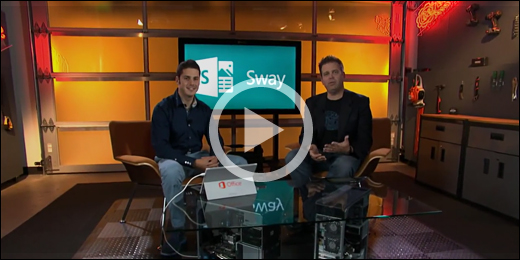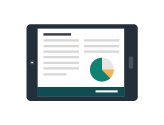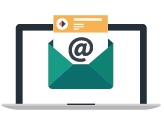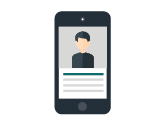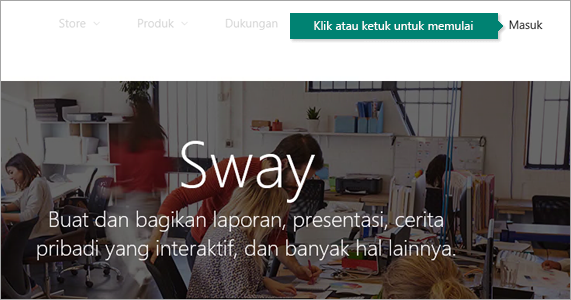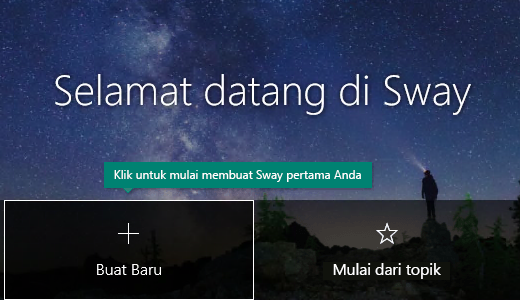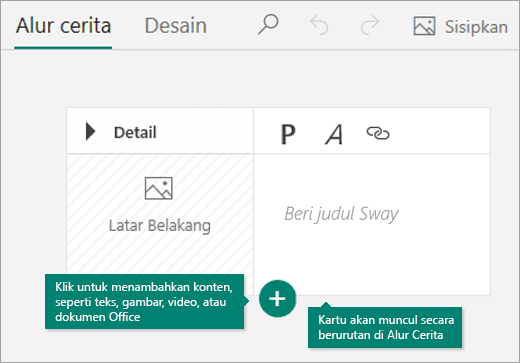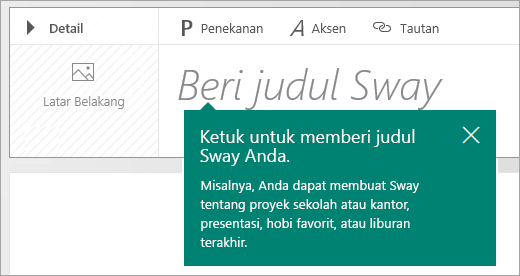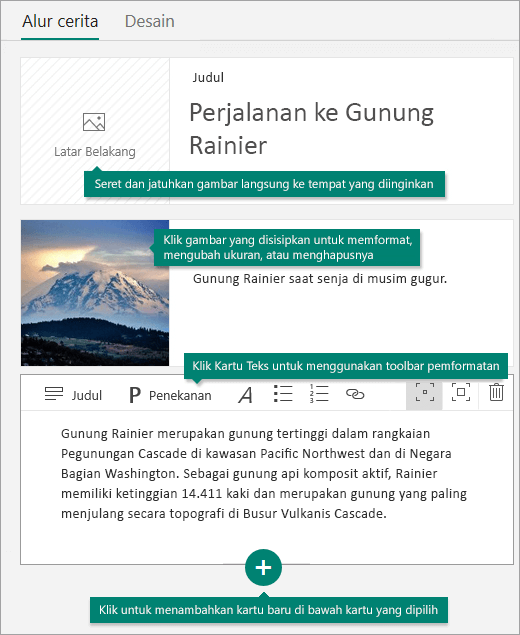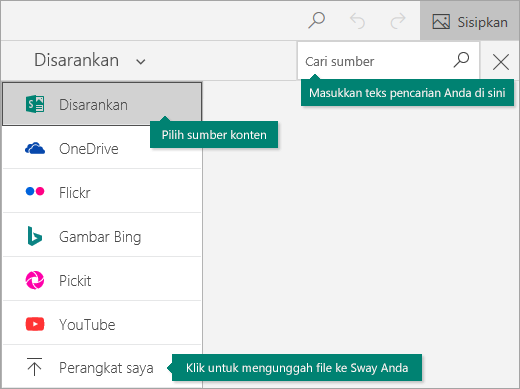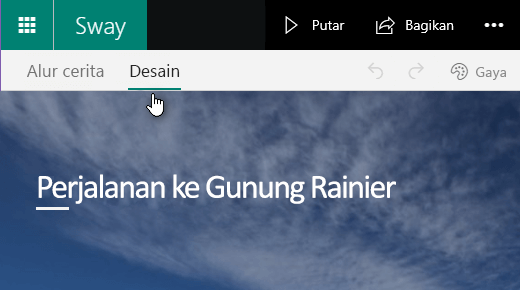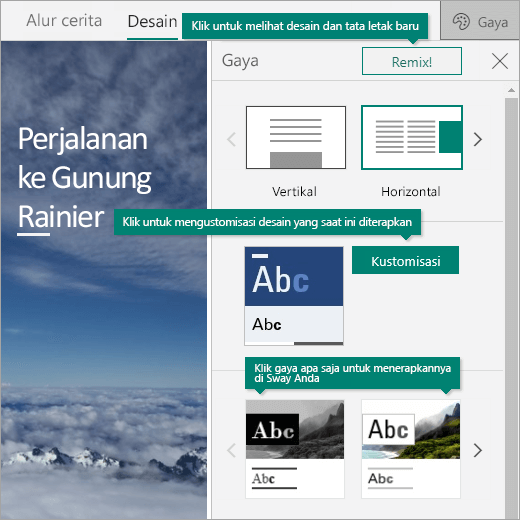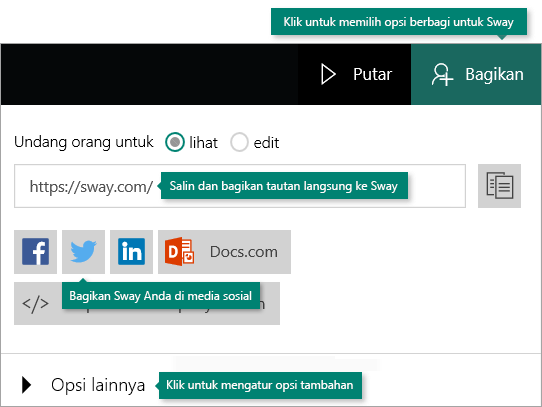Baru menggunakan Microsoft Sway? Artikel ini menyediakan gambaran umum tentang betapa mudahnya membuat dan berbagi apa pun dengan kanvas interaktif Sway yang penuh warna. Pelajari cara membuat dan meninjau Sway pertama Anda, cara menambahkan dan menyematkan konten, serta cara berbagi karya dengan orang lain.
Apa itu Sway?
Video: Menggunakan Sway untuk membayangkan bagaimana ide Anda terwujud
Sway adalah aplikasi baru dari Microsoft Office yang memudahkan Anda membuat dan berbagi laporan, kisah pribadi, dan presentasi yang interaktif, serta banyak hal lainnya.
Mulai dengan menambahkan teks dan gambar Anda sendiri, mencari dan mengimpor konten yang relevan dari sumber lain, lalu biarkan Sway menyelesaikannya. Dengan Sway, Anda tidak lagi dibatasi untuk memilih templat siap pakai yang menjadikan tampilan presentasi tampak sama seperti milik orang lain, juga tidak harus memiliki kemampuan desain khusus untuk mengubah dan menampilkan informasi dalam cara yang modern, interaktif, dan menarik.
Dengan Sway, tak perlu menghabiskan banyak waktu untuk pemformatan. Mesin desain bawaan akan membantu menyempurnakan kreasi Anda. Jika desain awal tidak sesuai dengan selera atau suasana hati, Anda dapat dengan mudah menerapkan desain lain atau sepenuhnya mengubah tata letak sesuai keinginan.
Sangat mudah untuk berbagi Sway yang sudah selesai. Keluarga, teman, teman sekelas, dan rekan kerja dapat melihat kreasi Anda di Web tanpa perlu mendaftar, masuk, atau mengunduh apa pun. Anda juga dapat mengubah pengaturan privasi untuk semua Sway jika ingin lebih mengontrol hal yang dibagikan.
Sway gratis digunakan oleh siapa saja yang memiliki Akun Microsoft (Hotmail, Live, atau Outlook.com). Anda dapat membuat Sway yang lebih menarik dengan lebih banyak konten jika Sway sebagai bagian dari langganan Microsoft 365 Anda. Untuk informasi selengkapnya, lihat Menambahkan konten lainnya ke Sway dengan Microsoft 365.
Apa yang dapat saya buat dengan Sway?
Baik untuk laporan, presentasi, buletin, kisah pribadi, album foto, maupun laporan perjalanan visual, ekspresikan kreativitas Anda tanpa batas dengan Sway.
|
|
|
|
|
|
Laporan |
Presentasi |
Buletin |
Kisah |
Jika tidak yakin tentang hal-hal yang mungkin dilakukan, Anda dapat menampilkan dan berinteraksi dengan inspirasi Swayyang dibuat oleh orang lain. Setelah masuk ke Sway (lihat di bawah), gulir ke bagian bawah halaman Sway Saya, lalu telusuri konten unggulan di bawah judul "Dapatkan inspirasi dengan konten Sway." Anda juga dapat memilih untuk memulai dengan salah satu templat unggulan untuk mulai menggunakan dan mempelajari Sway.
Masuk untuk mulai membuat
Untuk mulai menggunakan Sway, sway.office.com di browser apa pun lalu klik Masuk pada bilah menu atas.
Jika diminta, masukkan alamat email yang ingin digunakan dengan Sway. Anda dapat menggunakan Akun Microsoft gratis (Hotmail, Outlook.com) atau akun organisasi apa pun yang diberikan oleh kantor atau sekolah. Jika belum memiliki akun, kunjungi www.microsoft.com/account untuk mendaftar secara gratis.
Pada halaman Sway Saya yang terbuka setelah masuk, klik atau ketuk Buat Baru untuk mulai membuat Sway pertama Anda.
Mengenal Alur Cerita Sway
Alur Cerita adalah tempat untuk mengetik, menyisipkan, mengedit, dan memformat konten kisah Anda. Konten disusun secara berurutan dengan menambahkan kartu, yang masing-masing memuat tipe konten yang diinginkan, seperti teks, gambar, video, bahkan dokumen Office. Urutan kartu dapat disusun ulang kapan saja sesuai kebutuhan.
Berikan judul pada Sway Anda
Klik teks placeholder Beri judul Sway yang ditampilkan di kartu pertama pada Alur Cerita, lalu ketikkan deskripsi singkat yang bermakna mengenai Sway Anda. Saat Sway dibagikan nanti, judul ini akan menjadi hal pertama yang dilihat orang lain.
Tambahkan gambar dan teks ke Sway Anda
Untuk menambahkan konten ke Sway, seperti teks, gambar, atau video, klik atau ketuk ikon + di bagian bawah kartu yang ada. Anda juga dapat menyeret dan menjatuhkan teks dan gambar langsung ke Alur Cerita. (Jangan ragu untuk bereksperimen, Anda dapat mengubah urutan konten kapan saja dan mengustomisasi setiap kartu sesuai keinginan.)
Tambahkan konten ke Sway Anda
Anda dapat mencari dan menambahkan konten tambahan ke Sway dengan mudah, seperti gambar yang disimpan di komputer atau perangkat seluler. Sway juga dapat mencari konten yang paling relevan di Web, seperti video, lalu menambahkannya ke Sway Anda. Pada bilah menu, klik Sisipkan, pilih sumber konten yang diinginkan dari menu, lalu masukkan kata kunci atau frasa pencarian apa pun ke dalam kotak Cari sumber.
Lihat pratinjau Sway Anda
Anda dapat melihat pratinjau pekerjaan yang sedang berlangsung kapan saja dengan mengklik tab Desain. Dengan melihat pratinjau, Anda dapat melihat tampilan Sway bagi orang lain saat dibagikan nanti. Untuk menikmati pengalaman Sway sepenuhnya, klik tombol Putar pada bilah menu atas.
Untuk kembali ke Alur Cerita setelah selesai melihat pratinjau Sway, klik tab Alur Cerita.
Mengubah gaya Sway Anda
Sway memungkinkan Anda fokus pada hal yang akan disampaikan dengan mengatur pemformatan, desain, dan tata letak konten. Anda dapat tetap menggunakan desain default Sway yang disarankan, memilih dan menerapkan desain sendiri, bahkan menyesuaikan tata letaknya.
Untuk memilih gaya Sway, klik Desain pada bilah menu, lalu pilih Gaya. Untuk memilih tampilan dan nuansa Sway secara acak, klik tombol Remix! hingga menemukan desain dan tata letak yang disukai. Anda juga dapat menyesuaikan bagian gaya tertentu yang saat ini diterapkan, seperti warna, font, dan tekstur dengan mengklik tombol Sesuaikan di panel Gaya.
Jika ingin mengontrol bagaimana orang lain melihat dan menavigasikan Sway Anda setelah dibagikan, pilih apakah konten perlu digulir secara vertikal, horizontal, atau ditampilkan seperti presentasi.
Bagikan Sway Anda
Siap untuk berbagi Sway dengan dunia, atau mungkin hanya dengan orang-orang tertentu? Klik tombol Bagikan pada bilah menu atas, kemudian pilih cara yang diinginkan untuk berbagi Sway. Pilihan Anda pada menu ini bergantung pada tipe akun yang digunakan untuk masuk ke Sway.
Untuk tampilan lebih mendetail di semua opsi berbagi yang tersedia, lihat Berbagi Sway Anda.
Gunakan Sway di mana saja
Sway berfungsi di semua browser seluler pada semua platform. Baik untuk mengabadikan momen perjalanan wisata, mendokumentasikan riset untuk sekolah, maupun berpartisipasi dalam konferensi bisnis penting, Sway selalu tersedia untuk Anda.
-
Sway.office.com Kunjungi sway.office.com semua perangkat di browser seluler, apa pun platform atau perangkatnya.
-
Sway untuk Windows 10 Temukan aplikasi Sway gratis untuk perangkat Windows 10 Anda di Microsoft Store.
Temukan fitur Aksesibilitas di Sway
Browser yang digunakan untuk menulis dan menampilkan Sway menentukan fitur Aksesibilitas yang tersedia. Untuk hasil terbaik, kami menyarankan Internet Explorer, Firefox, atau Safari.
Anda dapat menggunakan Sway dalam mode kontras tinggi dengan fungsionalitas keyboard penuh dan akses pembaca layar ke konten. Klik Opsi Lainnya ( . . . ) pada bilah menu atas, lalu klik atau ketuk Tampilan aksesibilitas. Untuk keluar dari tampilan Aksesibilitas, gunakan lagi perintah yang sama.
Untuk informasi selengkapnya tentang Aksesibilitas Sway, baca hal berikut ini:
Langkah berikutnya dengan Sway
-
Tonton tutorial video Siap untuk menggali lebih dalam kemampuan yang Sway tawarkan? Tonton tutorial video gratis kami untuk mempelajari praktik terbaik dalam menggunakan Sway.
-
Ikuti Sway di Facebook Tetap terhubung dengan komunitas Sway berita dan inspirasi dari orang-orang dengan cara yang sama seperti Anda. Ikuti Sway di Facebook.
-
Membaca blog Sway Anda Selalu ketahui informasi terbaru Sway rilis fitur baru dan berita terkini. Ikuti blog resmi Sway dan jangan lewatkan pembaruan.
-
Kirimi kami umpan balik Anda Memiliki ide untuk fitur baru atau saran untuk peningkatan? Silakan kirimi kami umpan balik Anda untuk membantu kami memprioritaskan fitur baru di pembaruan yang akan datang. Lihat Bagaimana cara memberikan umpan balik tentang Microsoft Office? untuk informasi selengkapnya.